¿Cómo hacer la fuente más pequeña en Facebook?
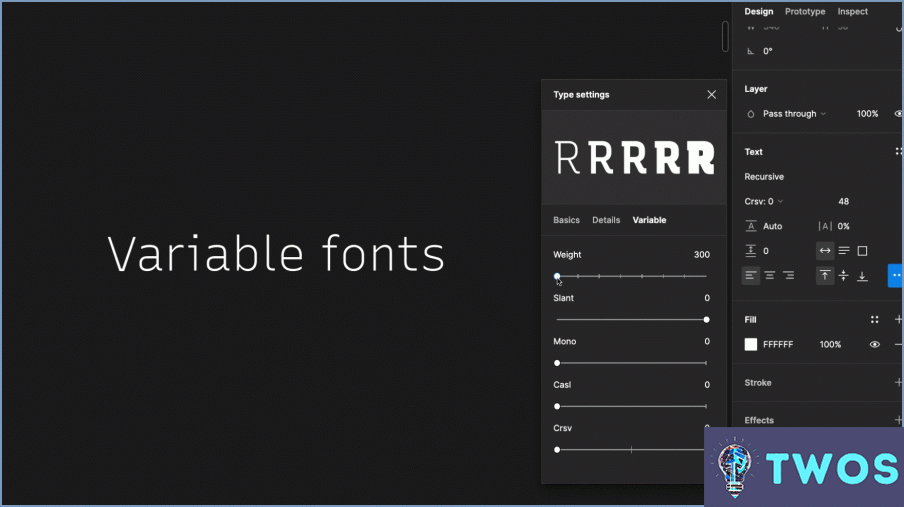
Cómo ajustar la configuración del navegador: Una forma de hacer la fuente más pequeña en Facebook es modificando la configuración del navegador. Sigue estos pasos para los navegadores más populares:
- Google Chrome: Pulse
Ctrl+-(Windows) oCmd+-(Mac) para reducir el tamaño de la fuente. Alternativamente, vaya al menú (tres puntos verticales), seleccione "Configuración", luego "Apariencia" y ajuste el tamaño de la fuente. - Mozilla Firefox: Pulse
Ctrl+-(Windows) oCmd+-(Mac) para reducir el tamaño de la fuente. Alternativamente, vaya al menú (tres líneas horizontales), seleccione "Opciones", luego "General" y ajuste el tamaño de la fuente en "Idioma y apariencia." - Safari: Pulse
Cmd+-(Mac) para reducir el tamaño de la fuente. Alternativamente, vaya a "Safari" en la barra de menús, seleccione "Preferencias", luego "Avanzadas" y ajuste el tamaño de la fuente en "Accesibilidad."
Utilizar un navegador diferente: Si ajustar la configuración no funciona, pruebe a utilizar un navegador diferente que permita una mayor personalización, como por ejemplo Vivaldi o Ópera.
Extensiones o plugins: Otra opción es utilizar una extensión o plugin diseñado específicamente para modificar el tamaño de las fuentes. Algunas opciones populares incluyen:
- Cambiador de fuentes con Google Web Fonts™ (Chrome): Esta extensión permite cambiar el tamaño de la fuente en cualquier sitio web, incluido Facebook.
- Zoom Página WE (Firefox): Esta extensión permite ampliar o reducir una página web, cambiando efectivamente el tamaño de la fuente.
Tenga en cuenta que estas soluciones pueden no funcionar para todo el mundo y pueden no ser compatibles con todos los dispositivos y navegadores. Además, tenga siempre cuidado al instalar extensiones o plugins, ya que pueden plantear riesgos de seguridad.
¿Cómo se cambia el tamaño de la fuente en Facebook?
Para cambiar el tamaño de la fuente en Facebook, sigue estos sencillos pasos:
- Ajusta la configuración de tu ordenador:
- Para Usuarios de PC: Pulse Ctrl + para aumentar el tamaño de la fuente, y Ctrl - para hacerla más pequeña.
- Para Usuarios de Mac: Pulse Comando + para aumentar el tamaño de la fuente, y Comando - para hacerla más pequeña.
Mediante el uso de estos atajos de teclado, usted puede fácilmente personalizar el tamaño de la fuente según tus preferencias mientras navegas por Facebook.
¿Cómo ajusto mi pantalla en Facebook?
Cómo ajustar la pantalla en Facebook siguiendo estos pasos:
- Inicia sesión en su cuenta.
- Haga clic en el botón tres líneas en la esquina superior izquierda.
- Seleccione Ajustes en el menú.
- Haga clic en General.
- Desplácese hacia abajo hasta Tiempo de espera de pantalla y cambie el número de minutos como desee.
Estos pasos te ayudarán a personalizar la configuración de tu pantalla en Facebook.
Cómo cambio el tamaño del texto en una historia de Facebook?
Para cambiar el tamaño del texto en una historia de Facebook, sigue estos sencillos pasos:
- Selecciona el texto al que quieres cambiar el tamaño.
- Utilice el botón "A" y "S" del teclado.
- Pulse "A" para que el texto más grande.
- Pulse "S" para que el texto más pequeño.
Estos atajos de teclado te permiten ajustar rápida y fácilmente el tamaño del texto en una historia de Facebook.
¿Cómo puedo hacer que mi página de Facebook vuelva a la normalidad?
Si quieres que tu página de Facebook vuelva a la normalidad, puedes seguir algunos pasos. En primer lugar, cierra la sesión de Facebook y vuelve a iniciarla. Esto suele resolver los problemas que puedas tener. Si esto no funciona, prueba a borrar las cookies y la caché del navegador. Esto puede ayudar a eliminar cualquier dato temporal que pueda estar causando problemas. Si sigues teniendo problemas, prueba a restablecer tu contraseña. Así te asegurarás de que tu cuenta es segura y de que nadie más tiene acceso a ella. Además, asegúrate de que tienes instalada la última versión de Facebook en tu dispositivo. Si ninguno de estos pasos funciona, puedes ponerte en contacto con el servicio de asistencia de Facebook para obtener más ayuda.
¿Cómo puedo reducir el tamaño de mi pantalla?
Para reducir el tamaño de la pantalla, puedes ajustar la configuración de tu ordenador. En un PC, vaya a Panel de control > Apariencia y personalización > Pantalla > Cambia el tamaño del texto, las aplicaciones y otros elementos. Desde ahí, puedes elegir uno de los cuatro tamaños: pequeño, mediano, grande o extragrande. Ajustar el tamaño de visualización puede ayudarte a que quepa más contenido en la pantalla y sea más fácil de leer. Además, también puedes ajustar la resolución de tu pantalla para que todo parezca más pequeño. Basta con hacer clic con el botón derecho del ratón en el escritorio y seleccionar Configuración de pantalla para ajustar la resolución.
Deja una respuesta

Artículos Relacionados